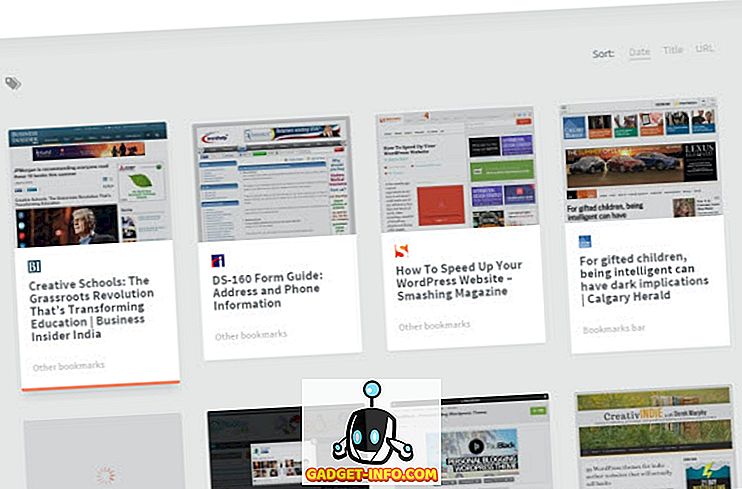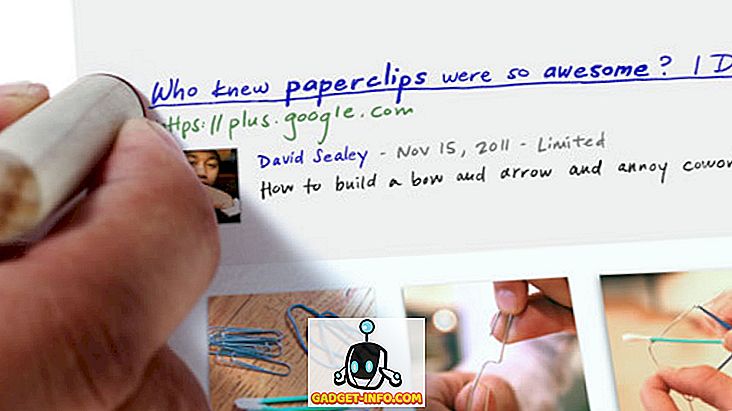Vai sistēma Windows atklāj jūsu USB zibatmiņas disku kā nepareizu jaudu? Piemēram, 16GB zibatmiņas disks, kas tiek parādīts kā tikai pāris simti MBs sistēmā Windows? Tas var notikt vairāku iemeslu dēļ. Lielākā daļa laika, kad nesen veikts USB zibatmiņas diska formatējums citā datorā, USB zibatmiņas diski var radīt nepareizu jaudu citos datoros.
Piemēram, ja iepriekš esat izmantojis zibatmiņas disku ar Mac datoru un formatējis disku uz OS X Extended un tagad pārveidojis USB zibatmiņas disku atpakaļ uz Windows FAT32, dažreiz tas parādīsies nepareizi. Lai gan tas ne vienmēr notiek, USB zibatmiņas diska pārformatēšana no sākotnējā formatējuma ir visticamākais vaininieks.
Formatēšana, neatkarīgi no tā, vai tas ir cietais disks, zibatmiņas disks uc, nekad nav jautrs process. Tomēr ir viena lietotne, kas padara USB zibatmiņas diska atjaunošanu pilnīgāku nekā jebkad agrāk.

Pirms sākat darbu, veiciet ātru pārbaudi. Atveriet izvēlni Sākt, ar peles labo pogu noklikšķiniet uz Dators un nolaižamajā izvēlnē atlasiet Pārvaldīt . Tam vajadzētu atvērt Windows datora pārvaldības rūti. Noklikšķiniet uz saraksta Diska pārvaldība, kas atrodas loga kreisajā pusē.

Pieņemot, ka jūsu zibatmiņas disks ir pievienots jūsu datora pieejamam USB portam, tas ir jāparādās loga Computer Management galvenajā sadaļā. Iet uz priekšu un noklikšķiniet, lai izvēlētos, un informācijai par jūsu USB zibatmiņu jāparādās tālāk. Piemēram, zemāk redzamajā attēlā redzams, ka USB zibatmiņas disks tiek parādīts kā disks 1 - USB disks (E :).

Tagad saprotiet, ka šis flash disks tiek rādīts pareizi. Tas jau ir atgriezts pilnā apjomā. Tomēr jūsu USB disks var parādīties kā divi nodalījumi vai līdzīgi. Pirmais nodalījums, ko Windows atpazīst, var teikt kaut ko līdzīgu 500 MB. Otrs nodalījums, kuru Windows neatpazīst, var teikt kaut ko līdzīgu 7 GB. Tāpēc zibatmiņas disks neparāda pilnu jaudu.
Problēma ir tāda, ka loga iebūvētie USB formatēšanas līdzekļi (ar peles labo pogu noklikšķina uz jūsu flash diska, atlasa formātu), ir mazliet pamatīgi un ne vienmēr ņem vērā pilnu cietā diska jaudu, kas ir vairākkārt pārveidota. Tātad, jums ir jādara viss USB disks noslaucīt, un saņemt disku iztīrīt, un sadalīt kā vienu veselumu, lai Windows atpazīst pilnu jaudu. No turienes jūs varat to atkārtoti sadalīt, ja vēlaties.
Lai to izdarītu, dodieties uz Easeus un lejupielādējiet savu bezmaksas Partition Master programmatūru. Bija programma, ko sauc par BootIt, kas agrāk piederēja Lexar, tomēr Easeus to nopirka, un tagad tā ir daļa no to Partition Master lietotnes. Tagad tas nav garantēts, ka darbosies ar visiem zibatmiņas diskiem, bet ir lielas izredzes, ka tas darbosies.
Formatējiet USB disku
Piemēram, es to pārbaudīju par lētu Patriot Memory USB disku un tā strādāja kā šarmu. Kad esat lejupielādējis, dodieties uz priekšu un instalējiet programmu. Vienkārši noklikšķiniet uz ikonas un tā jāsāk.
Pārliecinieties, ka jums ir kaut kas dublēts, jo šī utilīta pilnībā iznīcinās visu diskdzinī un atjaunos pilnu jaudu. Pēc tam, kad saņemsiet sarakstu ar pašreizējiem diskiem un nodalījumiem, dodieties uz priekšu un pievienojiet USB disku. Programma teiks, ka diska informācija ir mainījusies un jautās, vai vēlaties atsvaidzināt ekrānu.

Noklikšķiniet uz Jā un pagaidiet, līdz parādīsies jaunais disks. Tādā veidā jūs viegli varēsiet pateikt, kurš disks ir jūsu USB disks.

Iepriekš redzamais USB disks ir disks 1, kas izmanto GPT standartu. Tam nav arī neviena nosaukuma, tāpēc tas parādās tikai ar semikolu. Pirms diska formatēšanas ir ieteicams vienu reizi pārbaudīt diska veselību. Lai to izdarītu, ar peles labo pogu noklikšķiniet uz diska līnijas un izvēlieties virsmas pārbaudi .

Tas pārbaudīs visu disku, lai pārliecinātos, ka tas ir veselīgs. Dažreiz var rasties problēmas ar datoru, lai redzētu pareizo jaudu, ja diskā ir daži fiziski nepareizi.

Ja visas kastes nonāk zaļā krāsā, jums ir labi iet. Tagad vēlreiz ar peles labo pogu noklikšķiniet uz diska un izvēlieties Dzēst visus nodalījumus . Pārliecinieties, ka jūs noklikšķiniet uz pogas Apply (Lietot) augšējā kreisajā pusē, lai veiktu darbību.

Tagad ar peles labo pogu noklikšķiniet uz līnijas zem diska līnijas un izvēlieties Izveidot nodalījumu .

Parādīsies dialoglodziņš Jauns nodalījums. Dodiet nodalījumam etiķeti, izvēlieties failu sistēmu, izvēlieties diska burtu un pārliecinieties, ka nodalījuma lielums ir tas, ko vēlaties. Pēc noklusējuma tas izmantos visu diska jaudu jaunajam nodalījumam.

Noklikšķiniet uz Labi un diska informācija ir jāatjaunina.

Jūsu disks šajā brīdī ir jāuzrāda pilnā apjomā. Ja tā nav, jūs varat mēģināt dzēst visus nodalījumus vēlreiz, bet šoreiz mēģiniet pārvērst disku uz MBR vai GPT. Pēc konvertēšanas mēģiniet izveidot jaunu nodalījumu un redzēt, vai tas parāda pilnu diska kapacitāti. Ja tas joprojām nedarbojas, mēģiniet ar peles labo pogu noklikšķināt uz diska un izvēlēties Wipe Data.
Cerams, ka, izmantojot šo rīku, jūs varat saņemt disku atpakaļ pareizā formātā, lai tiktu atpazīta visa kapacitāte. Izbaudi!